Solucione el problema del disco duro no instalado en Windows 11/10
Si encuentra el mensaje de error Disco duro: no instalado(Hard Drive – Not installed) en su computadora con Windows 11 o Windows 10, entonces esta publicación está destinada a ayudarlo. En esta publicación, identificaremos las posibles causas y proporcionaremos las soluciones más adecuadas que puede intentar para ayudarlo a solucionar este problema.
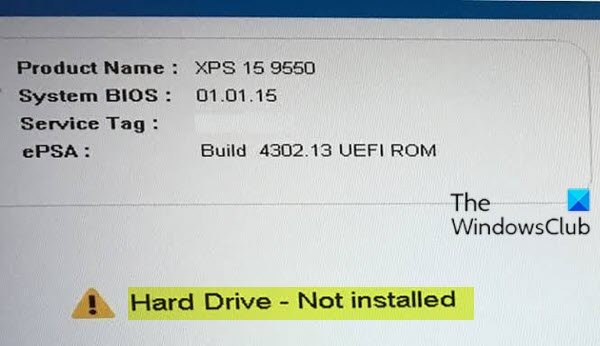
Según los informes de los usuarios, es más probable que encuentre este error en una computadora HP, Lenovo o Dell .
Hay varias razones por las que su computadora Dell informa que no hay un disco duro instalado, detectado o que falta un error del sistema operativo al iniciarse:
- Mala configuración del BIOS.
- Un cable suelto.
- Un registro de disco duro dañado.
- Una mala instalación de Windows.
- Un virus del sector de arranque(boot sector virus) .
- Un disco duro roto.
Arreglar disco duro:(Fix Hard Drive –) error no instalado en Windows
Si se enfrenta a este problema de disco duro(Hard Drive) no instalado en Windows 11/10 , intente esto primero:
- Desenchufe el sistema y retire la cubierta de la base. Desconecte la batería y el disco duro. Luego mantenga presionado el botón de encendido durante 30 segundos. Vuelva(Reconnect) a conectar ambos y enciéndalos; compruebe si se reconoce la unidad.
- Si no es así y el sistema está en garantía, llame a Dell para obtener un reemplazo de la unidad.
Sin embargo, si desea solucionar un poco el problema usted mismo, puede probar nuestras soluciones recomendadas a continuación sin ningún orden en particular y ver si eso ayuda a resolver el problema.
- Presione continuamente la tecla F1
- Verifique la configuración del BIOS
- Verifique el cable del disco duro
- Realice un restablecimiento completo de la PC
- Pruebe el disco duro(Hard Drive) en busca de daños físicos
- Realizar una instalación de reparación de Windows
Echemos un vistazo a la descripción del proceso relacionado con cada una de las soluciones enumeradas.
1] Presione continuamente la tecla F1
Si su computadora Dell muestra el error Disco duro: no instalado(Hard Drive – Not installed) , puede presionar F1 para continuar. Es un mensaje de error del BIOS . (BIOS)Presionar F1 es un procedimiento de contingencia que puede solucionar un error, y la computadora puede cargar Windows correctamente después de presionar F1.
2] Verifique la configuración del BIOS
El BIOS(BIOS) maneja la configuración básica y el proceso de arranque de la computadora y la prepara para cargar el sistema operativo. Los discos duros generalmente se conectan a un puerto SATA o IDE integrado. (IDE)Si el puerto al que está conectado el disco duro está deshabilitado, la computadora no detectará el disco duro y obtendrá el mensaje de error Disco duro: no instalado . (Hard Drive – Not installed)En este caso, debe verificar o restablecer la configuración del BIOS y también asegurarse de que el disco duro esté en la parte superior de la lista en la prioridad de arranque(ensure that the hard drive is on top of the list in the boot priority) .
Leer(Read) : El disco duro no aparece en el menú de inicio(Hard Drive not showing up on Boot Menu) .
3] Verifique el cable del disco duro
Puede encontrar este error si la computadora no está conectada físicamente al disco duro. Por lo tanto, puede verificar el cable del disco duro para asegurarse de que no tenga una conexión de cable suelta o que el cable SATA y el cable de alimentación se hayan desgastado. Si es así, puede volver a conectar los cables tanto del disco duro como del MOBO , o reemplazar el cable por uno nuevo.
Leer(Read) : Windows 10 no reconoce el segundo disco duro(Windows 10 does not recognize second Hard Drive) .
4] Realice un restablecimiento completo de la PC
Un restablecimiento completo o forzado borra toda la información en la memoria de la computadora y puede restaurar la funcionalidad. Restablecer su computadora obliga al sistema a borrar y restablecer las conexiones de software entre el BIOS y el hardware.
Haz lo siguiente:
- Apaga la computadora.
- Retire la computadora de cualquier replicador de puertos o estación de acoplamiento.
- Desconecte(Disconnect) todos los dispositivos externos de su computadora, desconecte el adaptador de CA de la computadora.
- Retire la batería del compartimento de la batería.
- Mantenga presionado el botón de encendido(Power) durante aproximadamente 15 segundos para drenar cualquier carga eléctrica residual de los capacitores que protegen la memoria.
- Inserte(Insert) la batería y vuelva a conectar el adaptador de CA a la computadora, pero no conecte ninguno de los dispositivos periféricos, como dispositivos de almacenamiento USB , pantallas externas, impresoras, etc.
- Enciende el ordenador.
- Si se abre un menú de inicio, seleccione Iniciar Windows normalmente(Start Windows Normally) con las teclas de flecha y presione Entrar.
Leer(Read) : El disco duro externo no aparece o no se detecta(External Hard Drive not showing up or detected) .
5] Pruebe(Test) el disco duro(Hard Drive) en busca de daños físicos
Retire el disco duro de la computadora y conéctelo a otra computadora para ver si todavía funciona. si no es así, debe reemplazar el disco duro por uno nuevo. Si es así, puede probar el disco duro para ver si tiene sectores defectuosos(test the hard drive to see if it has bad sectors) .
6] Realizar una instalación de reparación de Windows
Una mala instalación de Windows puede causar errores y evitar que Windows se cargue. En consecuencia, la computadora Dell puede mostrar este error al arrancar. En este caso, puede intentar ejecutar una instalación de reparación(running a repair installation) para solucionarlo. Si Windows ve el disco duro cuando ejecuta una instalación de reparación, es probable que el disco no esté dañado.
Si la instalación de reparación no funciona, es posible que la unidad esté infectada con un virus del sector de arranque, que debe solucionar formateando el disco duro(formatting the hard drive) .
Related posts
Fix Smart Check pasó, Short DST de error falló en HP computer
Fix Unallocated Hard Drive sin perder Data en Windows 10
Arreglar el disco duro que no aparece en Windows 10
Cómo arreglar el disco duro que no aparece en Windows 10
¿Qué es S.M.A.R.T or Self-Monitoring, Analysis and Reporting Technology?
Fix Microsoft Store Iniciar sesión error 0x801901f4 en Windows 11/10
¿Hard Drive externo que no se muestra ni se reconoce? ¡Aquí es cómo arreglarlo!
Cómo mover Windows a otro disco duro
¿Cómo reparar o Fix Corrupted Hard Drive Using CMD?
Fix Crypt32.dll no se ha encontrado o faltante error en Windows 11/10
Windows no pudo reparar la unidad en Windows 10
¿Por qué es el valor por defecto C Windows System Drive letter siempre?
Cómo corregir Disk Signature Collision problem en Windows 10
Cómo crear Mirrored Volume en Windows 11/10
Cómo clonar un Hard Drive en Windows 11/10
Cómo copiar DVD a su disco duro en Windows y OS X
HP 3D DriveGuard protege a Hard Drive de daños después de gotas accidentales
¿Realmente necesito un SSD or Solid State Drive?
HDD Expert es un software gratuito para comprobar su Hard Drive Health en PC
Check Hard Drive para sectores defectuosos con Hard Disk Validator
